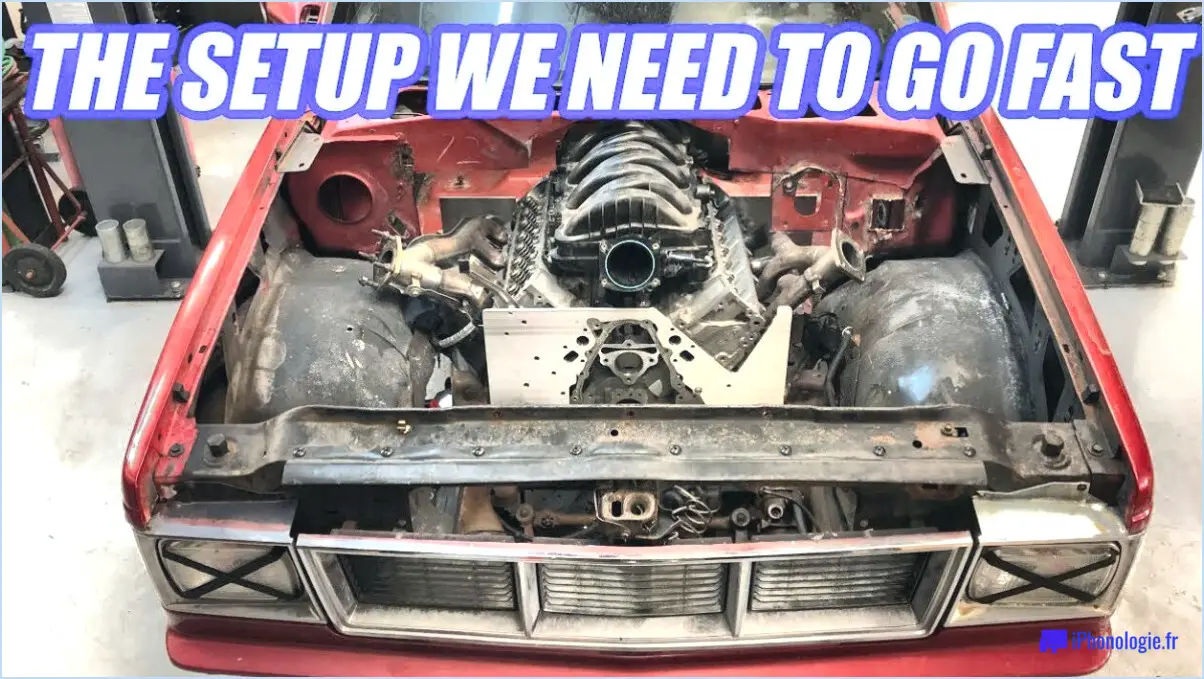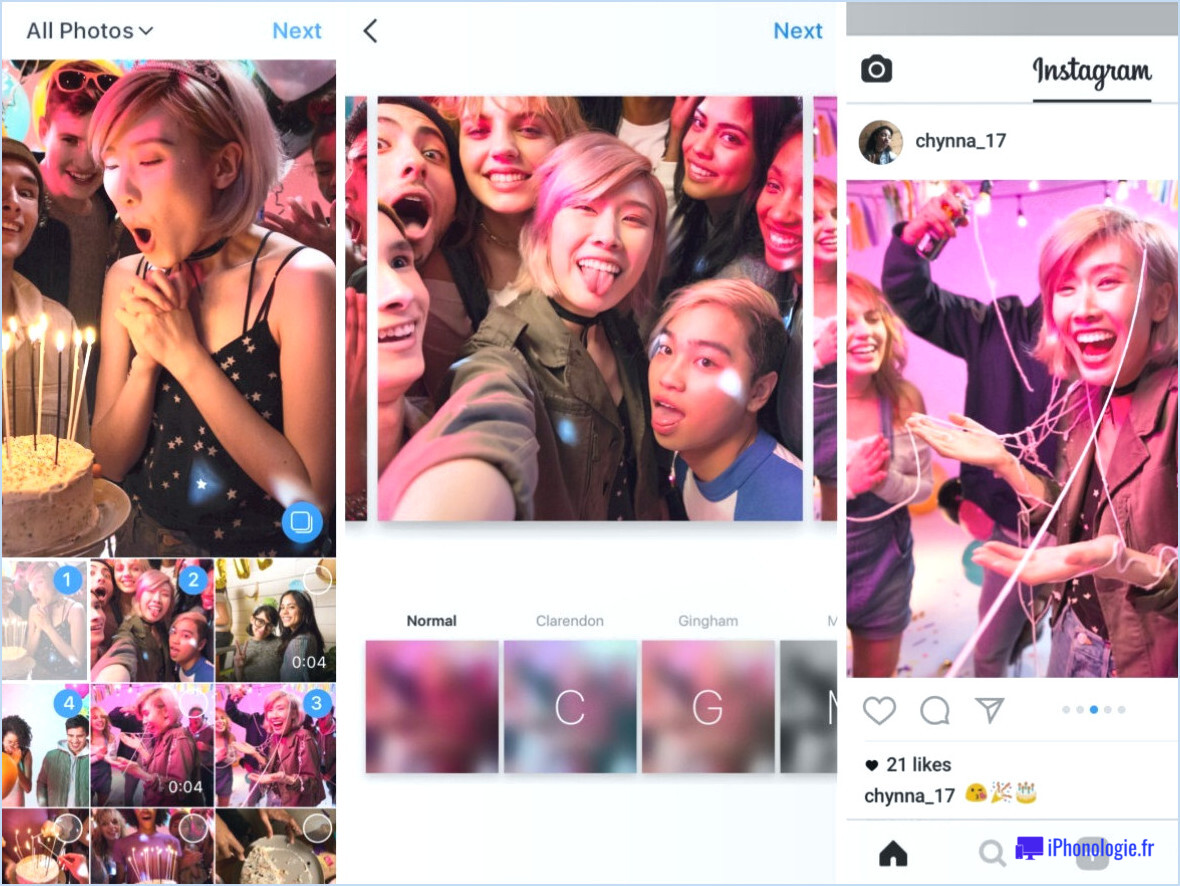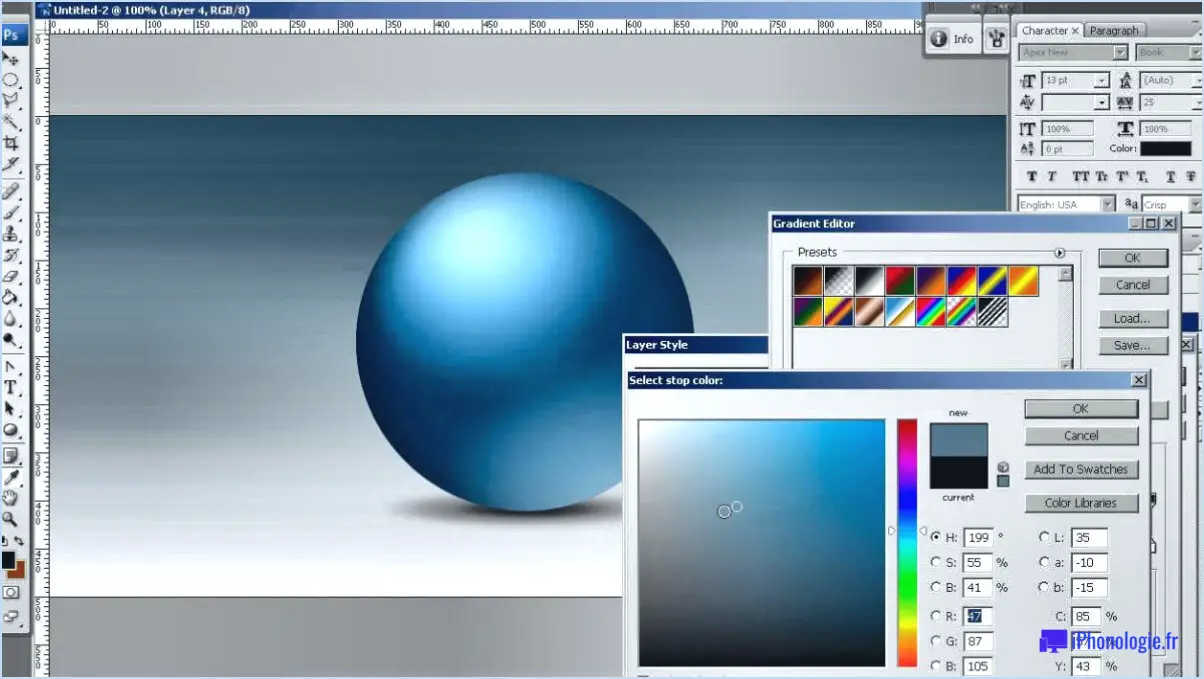Comment recadrer les photos dans lightroom?
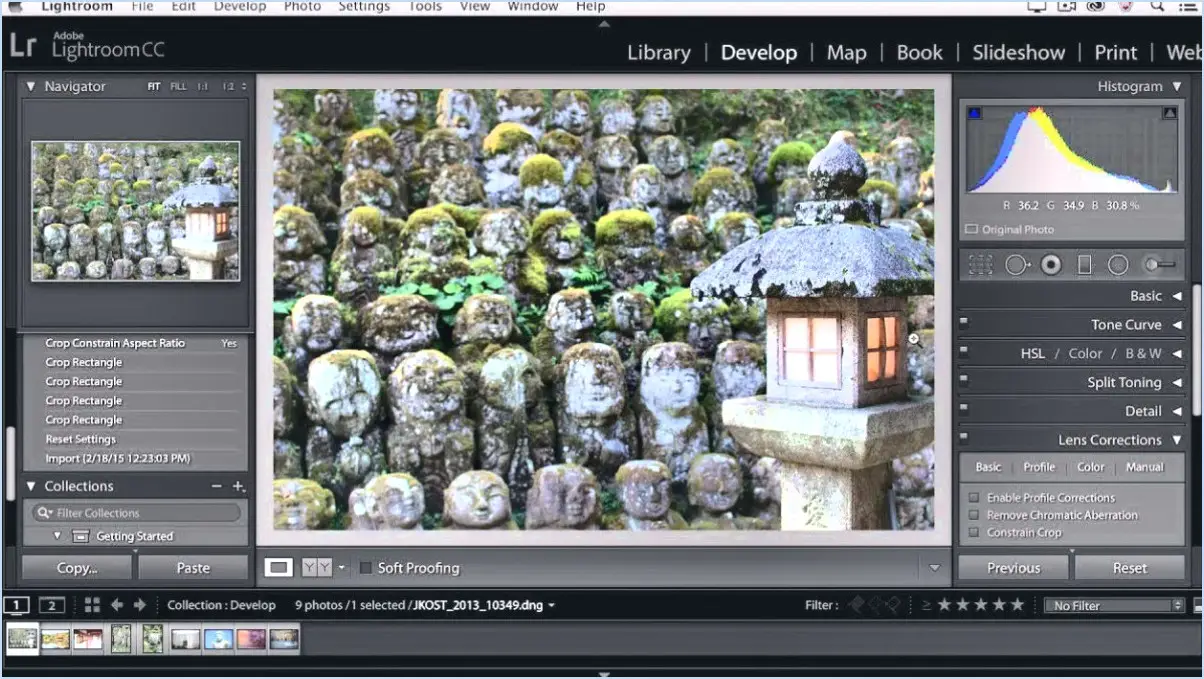
Pour recadrer des photos dans Lightroom, suivez les étapes suivantes afin d'obtenir un processus d'édition transparent :
- Sélectionnez votre photo: Commencez par ouvrir Lightroom et sélectionnez la photo que vous souhaitez recadrer. Dirigez-vous vers le module Bibliothèque pour accéder à votre collection de photos.
- Activez l'outil de recadrage: Une fois votre photo choisie, accédez au module Développement en appuyant sur la touche "D" ou en cliquant sur le bouton "Développer". Sur le côté droit, vous trouverez le panneau d'édition. Repérez l'outil "Recadrer & Redresser" en cliquant sur son icône, qui ressemble à un carré recouvert de lignes de grille.
- Ajustez l'incrustation de recadrage: Après avoir activé l'outil Recadrer, une superposition translucide apparaît sur votre photo, représentant la zone de recadrage. Vous pouvez ajuster la taille et la position de cette superposition pour déterminer l'aspect de votre image finale. Cliquez et faites glisser les coins et les bords de l'incrustation pour effectuer les ajustements nécessaires.
- Maintenir le rapport d'aspect: Si vous souhaitez conserver un rapport d'aspect spécifique lors du recadrage, appuyez sur la touche "R" ou cochez l'icône "Verrouiller" dans le panneau de l'outil de recadrage. Cela permet de s'assurer que les dimensions de votre photo restent proportionnelles.
- Rotation si nécessaire: Si vous avez besoin de faire pivoter votre image recadrée, déplacez votre curseur juste à l'extérieur du cadre de l'incrustation. Lorsque le curseur incurvé à double flèche apparaît, cliquez et faites pivoter l'image jusqu'à l'angle souhaité.
- Affiner la composition: Évaluez soigneusement la composition de votre image dans le calque de recadrage. Faites attention aux éléments clés et assurez-vous qu'ils sont bien placés et visuellement attrayants.
- Finaliser le recadrage: Une fois satisfait de vos ajustements, appuyez sur la touche "Entrée" ou cliquez sur le bouton "Terminé" dans le panneau de l'outil de recadrage. Votre photo sera recadrée en fonction de l'incrustation que vous avez définie.
- Raccourcis clavier: Pour accélérer le processus de recadrage, utilisez les raccourcis clavier. Pour un recadrage normal, appuyez sur Commande (Mac) ou Ctrl (PC) + C. Pour recadrer une sélection spécifique, utilisez Commande (Mac) ou Commande (PC) + Maj + C.
N'oubliez pas que le recadrage est un outil puissant pour affiner votre composition et améliorer l'impact visuel. Prenez le temps d'expérimenter les différentes options de recadrage pour obtenir le résultat souhaité.
Comment recadrer à l'aide de l'outil Marquee dans Photoshop?
Pour recadrer à l'aide de l'outil outil Marquee dans Photoshop, commencez par dessiner une marquise autour de la zone souhaitée. Ajustez la taille et la position de la sélection à l'aide des poignées d'angle. Une fois satisfait, utilisez l'outil Appliquer dans la barre d'outils pour appliquer vos ajustements.
Qu'entendez-vous par recadrage d'une image?
Le recadrage d'une image consiste à supprimer une partie ou la totalité d'une image de l'image pour s'assurer qu'elle s'inscrit dans un une taille et une forme spécifiques. Ce processus permet d'améliorer la composition de l'image et de se concentrer sur le sujet principal. En éliminant les éléments inutiles, le recadrage améliore l'impact visuel et favorise une communication efficace. Il s'agit d'une technique couramment utilisée dans la conception graphique, la photographie et divers médias visuels pour créer un contenu visuellement attrayant.
Comment recadrer une photo en 16/9?
Pour recadrer une photo au format 16:9, adaptez votre approche au contenu et à l'objectif de l'image. Considérez les étapes suivantes :
- Utiliser un logiciel de retouche photo: Utilisez des outils tels que Photoshop pour accéder à la fonction de recadrage.
- Ajustez les proportions: Ajustez manuellement le cadre de recadrage pour obtenir un rapport 16:9.
- Préserver les éléments essentiels: Veillez à ce que les éléments essentiels ne soient pas perdus lors du recadrage.
- Redimensionner si nécessaire: Si l'image originale n'est pas au format 16:9, redimensionnez-la tout en préservant la clarté.
- Prévisualiser et affiner: Vérifiez le résultat et apportez des améliorations si nécessaire.
N'oubliez pas que la flexibilité est la clé et qu'il convient d'adapter ces étapes en fonction des besoins.
Comment recadrer une image à une taille spécifique?
Pour recadrer une image à une taille spécifique, procédez comme suit :
- Logiciel de retouche photo : Ouvrez l'image dans un logiciel de retouche photo (par exemple, Photoshop, GIMP).
- Outil de recadrage : Sélectionnez l'outil de recadrage dans la barre d'outils.
- Rapport d'aspect : Réglez le rapport d'aspect à la taille souhaitée (par exemple, 4:3, 1:1).
- Glisser et redimensionner : Faites glisser la boîte de recadrage pour encadrer la zone souhaitée. Redimensionnez si nécessaire.
- Appliquer le recadrage : Confirmez et appliquez le recadrage pour obtenir la taille souhaitée.
Alternativement,
- Zoom de l'appareil photo numérique : Utilisez un appareil photo numérique doté de fonctions de zoom.
- Zoom avant : Effectuez un zoom avant jusqu'à ce que le cadre souhaité remplisse l'image.
- Capture : Prenez la photo pour la recadrer sur la zone mise au point.
Les deux méthodes garantissent que les images sont recadrées à la taille que vous avez spécifiée. Expérimentez et affinez pour obtenir les meilleurs résultats.
Comment recadrer librement?
Pour recadrer librement dans Photos, vous disposez de plusieurs options :
- Barre d'outils Outil de recadrage: Cliquez sur l'outil Recadrer dans la barre d'outils, qui ressemble généralement à une icône de carré ou de rectangle. Cela vous permet d'ajuster manuellement le cadre de recadrage autour de votre image.
- Outil de recadrage de l'éditeur de photos: Dans l'éditeur de photos, localisez et utilisez l'outil de recadrage. Cet outil offre souvent des fonctions avancées pour un recadrage précis, telles que les ajustements du rapport d'aspect et la rotation.
- Méthode de glisser-sélection: Pour recadrer une zone spécifique, faites glisser une sélection autour d'elle. Une fois la sélection effectuée, activez l'outil de recadrage pour limiter le recadrage à la zone choisie.
En tirant parti de ces méthodes, vous pouvez obtenir un recadrage souple et précis dans Photos.
Quelle est la différence entre le recadrage et le redimensionnement d'une image?
Le recadrage consiste à supprimer une partie d'une image, en se concentrant sur des détails spécifiques. Le redimensionnement, quant à lui, consiste à modifier les dimensions globales d'une image tout en conservant son contenu.
Principales différences:
- Action:
- Recadrage : Suppression d'une zone sélectionnée.
- Redimensionnement : Modification des dimensions globales.
- Objectif:
- Recadrage : Met l'accent sur des éléments spécifiques.
- Redimensionnement : Permet d'adapter l'image aux exigences de l'affichage ou de l'impression.
- Contenu:
- Recadrage : Modifie la composition.
- Redimensionnement : Maintient la composition.
- Résultat:
- Recadrage : Champ de vision plus petit.
- Redimensionnement : Même contenu, taille différente.
- Impact:
- Recadrage : Peut éliminer une partie du contenu.
- Redimensionnement : Pas de perte de contenu, mais les détails peuvent être affectés.
- Résultat visuel:
- Recadrage : Changement visuel radical.
- Redimensionnement : Changement progressif de la taille.
Ces deux techniques servent des objectifs distincts dans la manipulation d'images, influençant le point de vue de l'observateur et la présentation générale de l'image.
Quel outil est utilisé pour couper la partie sélectionnée de l'image?
Pour couper la partie sélectionnée d'une image, vous pouvez utiliser les outils suivants :
- Photoshop: Un éditeur de photos numériques polyvalent.
- GIMP: Un autre logiciel de retouche photo puissant.
- CutOut.net: Un outil en ligne pratique et gratuit.
Choisissez celui qui répond le mieux à vos besoins.
Comment recadrer une image sans en modifier la taille?
A recadrer une image sans en changer la taille, suivez les étapes suivantes :
- Logiciel de retouche photo : Utilisez les outil de recadrage au sein de votre logiciel de retouche photo préféré. Sélectionnez l'outil, réglez la zone de recadrage et appliquez.
- Outil de recadrage en ligne : Vous pouvez également explorer les outils de recadrage gratuits en ligne comme Cropster. Téléchargez votre image, définissez la zone de recadrage et enregistrez l'image modifiée.
Ces méthodes garantissent un recadrage précis tout en conservant les dimensions originales de votre image.